Microsoft Store-appar kraschar med undantagskoden 0xc000027b
Om Microsoft Store -apparna på ditt system kraschar utan att visa något felfönster kan det vara tecknet på felkoden 0xc000027b. Eftersom det inte visas något felmeddelande, förblir orsaken till detta problem okänd tills användaren undersöker det via Event Viewer . I det här inlägget kommer vi att se de möjliga lösningarna för undantagskoden 0xc000027b(Exception Code 0xc000027b) .
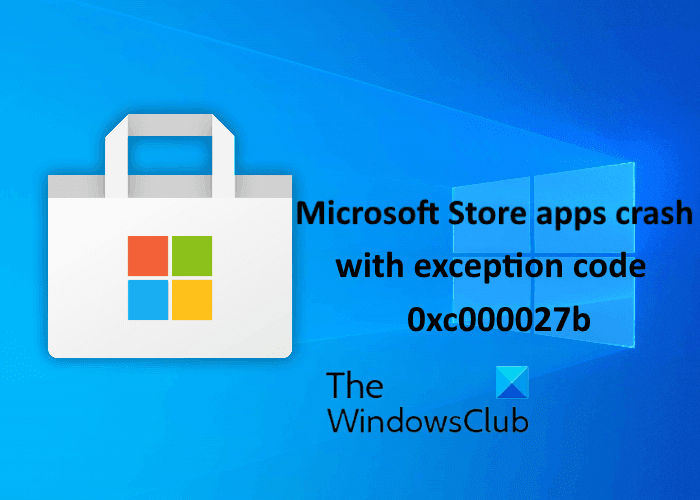
Det finns många orsaker till detta fel, som felaktig eller korrupt Windows Store -komponent, felaktigt datum och tid, systemfilskorruption, etc.
Microsoft Store - appar kraschar med undantagskoden 0xc000027b(Exception Code 0xc000027b)
Om du får detta 0xc000027b-fel på ditt system i Event Viewer kan följande lösningar hjälpa dig:
- Ställ in rätt datum och tid.
- Kör Windows Store Apps Felsökare(Run Windows Store Apps Troubleshooter) .
- Återställ Microsoft Store via Inställningar
- Kör ett kommando i Windows PowerShell .
1] Ställ in korrekt datum och tid
Felaktigt datum och tid gör också att Microsoft Store -appar kraschar med undantagskoden 0xc000027b. Den dåliga tidsstämpeln gör att Store - förfrågningar misslyckas, vilket gör att Store -servern inte kan upprätta en anslutning, som ett resultat av att användare upplever att Store- och Store -appar kraschar. I det här fallet kan problemet lösas genom att ställa in korrekt datum, tid och tidszon .
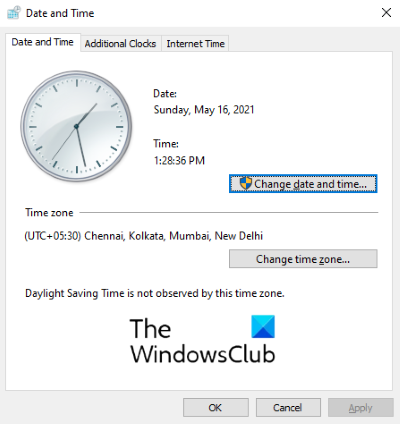
Följ instruktionerna nedan för att göra det:
- Öppna dialogrutan Kör, skriv
timedate.cploch klicka på OK. - Detta öppnar fönstret Tid(Time) och datum .(Date)
- Klicka på knappen Ändra datum och tid . (Change date and time)Detta gör att du kan ställa in korrekt datum och tid.
- För att ändra tidszonen (om den är felaktig), klicka på knappen Ändra tidszon(Change time zone) och välj tidszon i enlighet med detta från rullgardinsmenyn.
- När du är klar klickar du på Verkställ(Apply) och sedan på OK för att spara inställningarna.
Starta nu om datorn och kontrollera om problemet är löst eller inte.
2] Kör (Run)Windows Store Apps(Windows Store Apps Troubleshooter) Felsökare
Windows Apps Troubleshooter är ett inbyggt verktyg som hjälper till att fixa problem med Microsoft Store - appar. Kör det här verktyget och se om det hjälper.
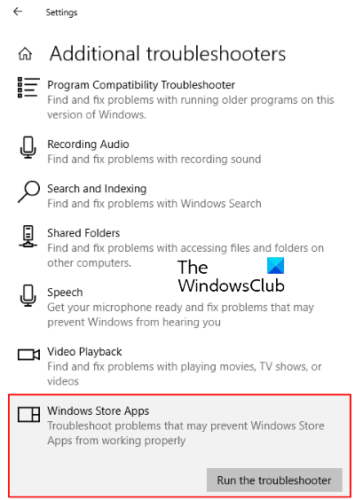
Följ stegen nedan:
- Öppna appen Inställningar och klicka på Uppdatera och säkerhet(Update & Security) .
- Välj Felsökning(Troubleshoot) från vänster sida och klicka på Ytterligare felsökare(Additional troubleshooters) i den högra rutan.
- Rulla ner i listan och välj Windows Store Apps .
- Klicka på Kör felsökaren(Run the troubleshooter) .
3] Återställ Microsoft Store(Reset Microsoft Store) via Inställningar(Settings)

En av orsakerna till detta problem är den skadade Windows Store- komponenten. I det här fallet, om Windows Store anropar den skadade komponenten, kraschar den. Försök att återställa Microsoft Store(reset the Microsoft Store) via Inställningar(Settings) och se om problemet kvarstår.
4] Kör ett kommando i Windows PowerShell
Om återställning av Windows Store inte löste ditt problem, kopiera följande kommando, klistra in det i Windows PowerShell och tryck på Retur(Enter) . Du måste starta PowerShell som administratör.
$manifest = (Get-AppxPackage Microsoft.WindowsStore).InstallLocation + '\AppxManifest.xml' ; Add-AppxPackage -DisableDevelopmentMode -Register $manifest
Om kommandot ovan inte löste problemet, stäng PowerShell och öppna det igen som administratör. Klistra in följande kommando där och tryck på Enter:
Get-AppxPackage | ForEach-Object { Add-AppxPackage -DisableDevelopmentMode -Register ($_.InstallLocation + '\AppxManifest.xml')}
Det borde hjälpa.
Relaterade inlägg(Related posts) :
- Åtgärda Microsoft Store-fel 0x87e00017(Fix Microsoft Store error 0x87e00017) .
- Åtgärda Microsoft Store-fel 0x80072F7D(Fix Microsoft Store Error 0x80072F7D) .
Related posts
Så här fixar du felkod 0x80090016 för PIN och Microsoft Store
Microsoft Store fungerar inte, felkod 0x000001F7
Något oväntat hände, felkod: 0x80070141
Åtgärda Microsoft Store-inloggningsfel 0x801901f4 på Windows 11/10
Microsoft-kontoinloggningsfel 0x800706d9 på Windows 10
Lista över Microsoft Store-felkoder, beskrivningar, upplösning
Microsoft Store-appen fungerar inte efter att ha gått med i domänen
Populära ordspel för Windows 10 från Microsoft Store
5 bästa sociala medier-appar för Windows 10 tillgängliga i Microsoft Store
Hur man laddar ner APPX från Microsoft Store
Åtgärda Microsoft Store eller Windows Update-fel 0x80246013
Denna app har blockerats på grund av företagspolicy - Microsoft Store
Time Lapse Creator-appen för Windows 10 från Microsoft Store
Bästa action- och äventyrsspel för Windows 10 från Microsoft Store
Hur man använder Microsoft Store för att ladda ner Windows 10-appar och spel
De fyra bästa YouTube-apparna på Microsoft Store för Windows PC
Så här ändrar du inställningar för köpinloggning för Microsoft Store och Xbox
Åtgärda Microsoft Store-fel 0x80073CF9 på Windows 11/10
Åtgärda Microsoft Store-fel 0xc03f40c8 i Windows 11/10
Hur du ändrar Microsoft Store-kontouppgifter och lagrad information
